


3月8日是女士们的节日,女孩子们这一天会为自己准备一份什么样的礼物呢?拥有一双巧手的女孩子喜欢利用业余时间制作十字绣,这次不妨趁三八节放假的下午时间在春日阳光的照耀下为自己制作一份个性化的十字绣。街边小店选择的十字绣图案都是千篇一律,要想图案特别一点只有自己亲手设计。
现在有很多专门设计十字绣图案的小工具,其中PCStitch这个小软件就很不错,它能让你把自己喜欢的图片转换成十字绣图案。PCStitch的程序界面非常简洁(图1),程序上方是工具菜单栏,左边是笔刷选项,下方是颜色选项,中间一大片区域是图案编辑区。
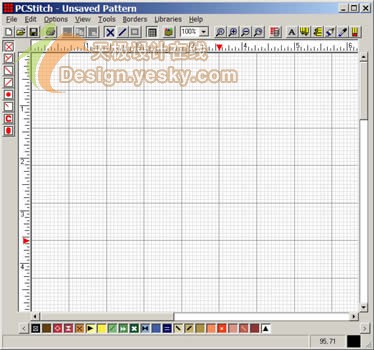
图1
如果你出生在三月,可以选择本月的星座图案双鱼(图2)作为十字绣的主题,让这个十字绣不仅仅是三八节礼物,还是自己送给自己的一份不错的生日礼物。其它月份的妹妹也可以选择自己的星座图案。

图2
PCStithch十字绣图案设计
1.首先打开PCstitch的图片导入向导窗口。在“File”菜单下选择“Import”命令,在向导第一步中“From a Disk file”选项处导入准备好的星座图片(图3)。
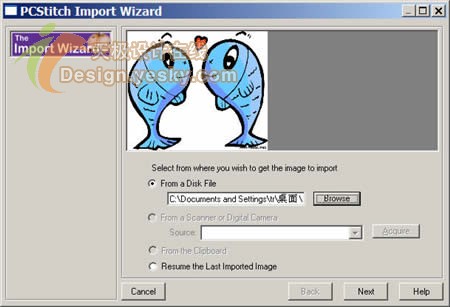
图3
2.在向导第二步,可以对导入的图片进行画面裁剪。向导第三步可以对画面上不需要的图案进行擦除处理,此时可以设定向导窗口左边的像皮擦的尺寸,然后直接在预览区域上进行图案擦除操作。如一些图片上有网站的Logo,可以把它们擦除(图4)。
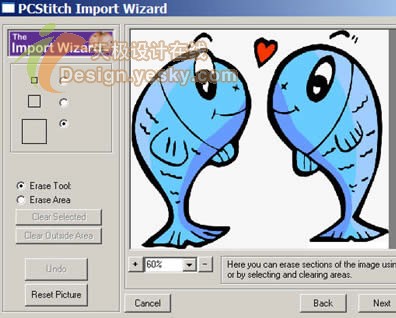
图4
3.对于十字绣的绣纹,是选择大格子还是小格子可以在向导第四步中设定好,如图5,在“Cloth Count”中设定数值为“10”,及格子较大刺绣时使用的针数要少一些,花费的时间要少一些,但画面也比较粗燥不细腻。

图5
4.最后在向导操作时还可以修改一下图片的色调、亮度等效果(图6),然后确定导入图片作为十字绣的图案。
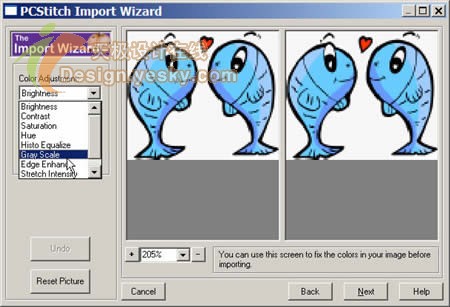
图6
5.导入操作结束后进入PCStitch的操作界面,此时在“VIEw”菜单下选择“Virtual Stitches”视图,可以清楚的看到刺绣的绣纹(图7)。
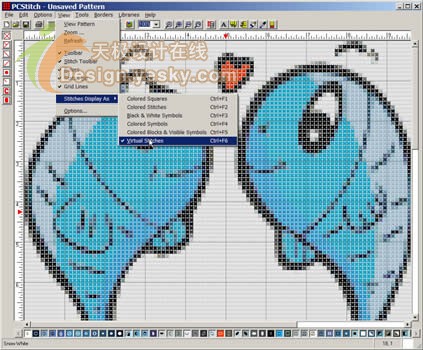
图7
6.下面可以在“Borders”菜单中选择“Apply Border”命令,打开边框素材库给图案添加一个边框点缀(图8).
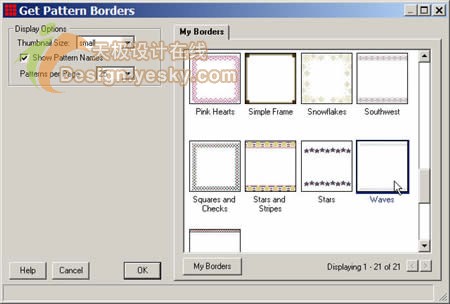
图8
[NextPage]
7.加入边框后的效果如图9。
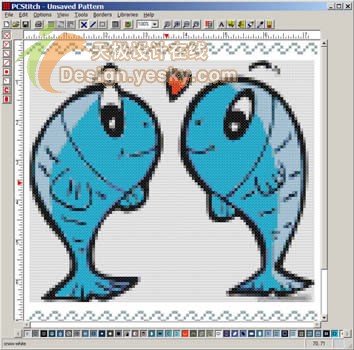
图9
8.在导入向导时擦除了图像上一些图案后,刺绣的绣纹就显得有些不整齐,我们可以借助PCStitch的裁剪工具,选择其它部分的相似图案通过剪切、粘贴的方式把这些地方修补一下,具体操作如图10。

图10
9.PCStitch支持添加文字功能,如果你感觉图案上没有可以添加文字的位置,可以选择“Tools”菜单下的“Pattern Sizing”命令,打开“Add Rows/Columns”面板选择增加画面的行数列数和从哪一行哪一列开始增加(图11)。
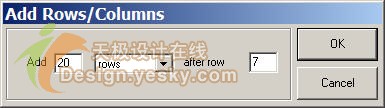
图11
10.现在看到画面的效果如图12,我们在图案上部分增加了一片空白位置加入文字。
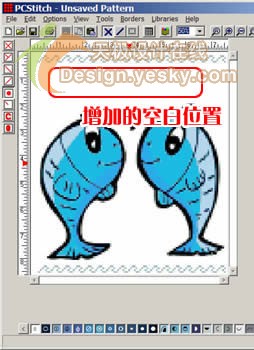
图12
11.接着选择“Tools”菜单下的“Text”命令,然后可以在画面上添加文字了。注意在输入文字之前设计好文字的样式和颜色。
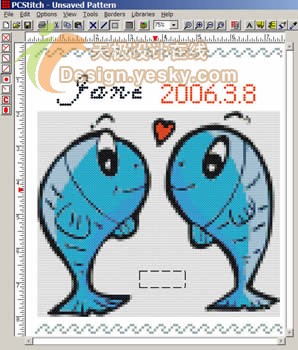
图13
12.设计好了十字绣的图案后,可以选择“Files”菜单下的“Print PrevIEw”的命令打开“打印预览”窗口,在“打印预览”窗口可以对打印效果进行详细的设置。在对话框中需要选择“Fit entire pattern....”命令,取消“Print Color Key”、“Print Grid Lines”选项这样才可以把十字绣图案打印在一张纸上。在“Print Stitches As”中要选择“Virtual Stitches”才能打印出来十字绣的绣纹图案,在“Print Back Stitch Lines As”选择“Color Lines”才能打印出彩色的图案(图14)。
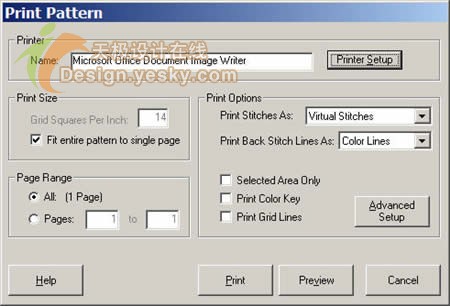
图14
13.最后选择“Preview”预览十字绣图案的打印效果,即最后完成的十字绣图案设计作品(图15)。
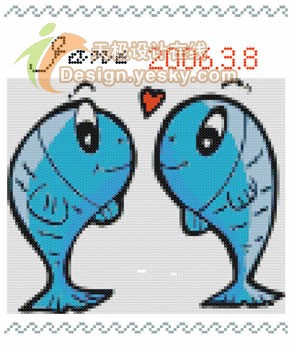
图15